Thương hiệu nhượng quyền huyền thoại của Zelda hiện bao gồm 27 trò chơi điện tử, với trò chơi đầu tiên được phát hành trên Famicom gốc (Nintendo Entertainment System) vào năm 1986. Trò chơi mới nhất, Breath of the Wild, là tựa đề chính cho nền tảng Nintendo Switch và phần tiếp theo đang hoạt động như chúng tôi nói.
Trò chơi Zelda được hàng triệu người trên khắp thế giới yêu thích, nhưng nếu bạn muốn chơi chúng trên PC chứ không phải console, bạn sẽ phải thực hiện một chút.
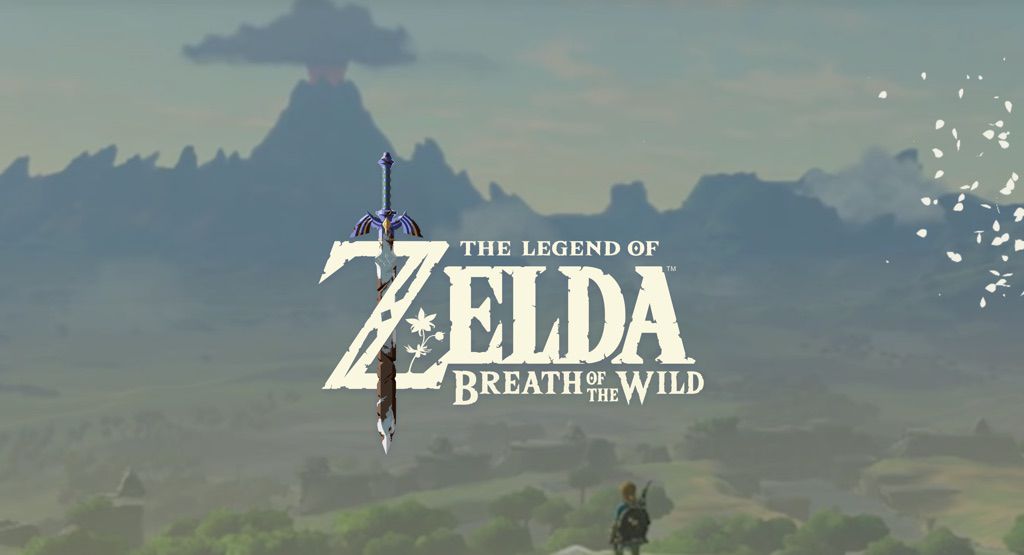
Cách chơi Truyền thuyết Zelda trên PC của bạn
Ngoại trừ một thời gian ngắn sử dụng bảng điều khiển 3DO trong những năm 90, tất cả các trò chơi Legend of Zelda đều được Nintendo phát triển dành riêng cho hệ máy console của họ. Nếu bạn muốn chơi bất kỳ trò chơi nào của họ trên PC, lựa chọn duy nhất của bạn là mô phỏng bảng điều khiển đó bằng cách sử dụng phần mềm giả lập đặc biệt. Để thực hiện điều này, bạn thường cần một số hoặc tất cả những thứ sau:
Chỉ vì bạn có mọi thứ bạn cần về mặt kỹ thuật để mô phỏng trò chơi Legend of Zelda, điều đó không có nghĩa là bạn có quyền hợp pháp để làm điều đó. Có một số bài tập về nhà bổ sung bạn cần làm trước khi tiếp tục.

Cân nhắc pháp lý
Đầu tiên, bạn phải đảm bảo rằng bạn biết các quy tắc pháp lý về mô phỏng ở bất kỳ đâu bạn sống. Các quốc gia và vùng lãnh thổ khác nhau có các luật khác nhau về tính hợp pháp của việc mô phỏng.
Ở một số nơi, việc sao lưu các trò chơi điện tử mà bạn đã mua là hợp pháp. Việc sửa đổi bảng điều khiển của bạn để phát các bản sao lưu này hoặc sử dụng mô phỏng để phát chúng trên PC cũng có thể hợp pháp ở những nơi như vậy.
Ở những nơi khác, việc lách các biện pháp chống sao chép trên các phương tiện như trò chơi điện tử là bất hợp pháp. Vì vậy, chính hành động “xé toạc” bản sao của một trò chơi có thể khiến bạn rơi vào nước nóng.
Chúng tôi không thể đưa ra bất kỳ lời khuyên pháp lý nào cho bạn; tất cả những gì chúng tôi có thể nói là bạn đừng bao giờ chấp nhận những tuyên bố chung chung về tính hợp pháp của việc thi đua. Hãy tự kiểm tra xem các quyền của bạn là gì, cụ thể cho trường hợp của bạn.
Chọn Trình mô phỏng phù hợp
Có rất nhiều lựa chọn trình mô phỏng trên mạng. Vì vậy, tốt nhất bạn nên thực hiện cách tiếp cận từng bước để tìm ra trò chơi phù hợp:
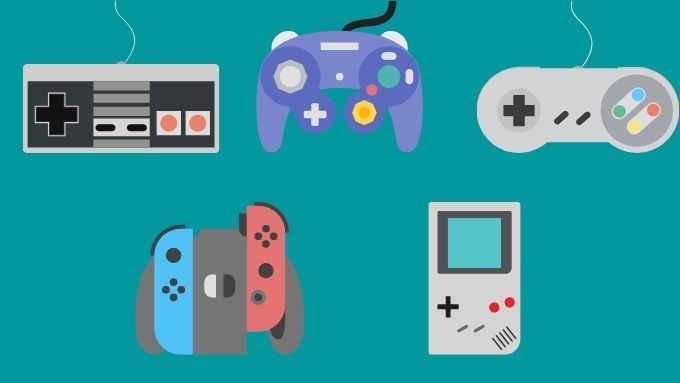
Chúng tôi sẽ sử dụng The Legend of Zelda: Breath of the Wild làm ví dụ. Có hai phiên bản của trò chơi. Một cho Nintendo Wii U và một cho Nintendo Switch. Chúng tôi sẽ sử dụng phiên bản Wii U của trò chơi vì một số lý do:
Trình giả lập cụ thể mà chúng tôi đã chọn là Cemu, vì cơ sở dữ liệu tương thích của nó liệt kê Breath of the Wild là "Hoàn hảo".
Tìm một bản sao có thể chơi được của trò chơi
Khi bạn đã tìm thấy trình giả lập phù hợp, bạn cần một bản sao vật lý hoặc kỹ thuật số của trò chơi.
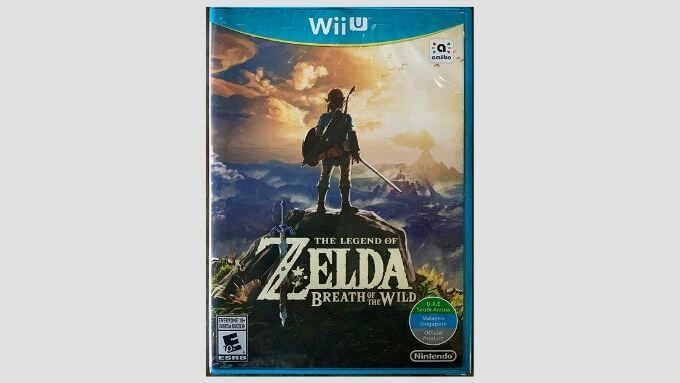
Trong trường hợp cụ thể của Cemu và Breath of the Wild, bạn Sẽ cần sử dụng bảng điều khiển WiiU với phần sụn tùy chỉnh để kết xuất bản sao của trò chơi từ đĩa (hoặc từ bản tải xuống kỹ thuật số) vào ổ USB. Quá trình này khá phức tạp, nhưng Cemu có hướng dẫn phá giá trò chơi chi tiết cho bạn biết chính xác cách thực hiện.
Nếu bạn không sở hữu bảng điều khiển được đề cập, bạn cũng có thể tham gia sự giúp đỡ của một người bạn sở hữu thiết bị phù hợp. Không phải lúc nào bạn cũng cần kết xuất trò chơi để mô phỏng chúng. Các bảng điều khiển sử dụng đĩa CD, DVD hoặc BluRay tiêu chuẩn thường có thể hoạt động từ ổ quang PC thích hợp. Wii U sử dụng định dạng độc quyền, vì vậy, việc đưa đĩa vào ổ đĩa máy tính sẽ không hoạt động. Do đó, nhu cầu kết xuất trò chơi bằng Wii U thực trở nên cần thiết.
Cách sử dụng trình giả lập
Mỗi trình mô phỏng cụ thể hoạt động hơi khác nhau, nhưng tất cả chúng đều hoạt động tương tự. Sử dụng Cemu làm ví dụ của chúng tôi, các bước như sau:
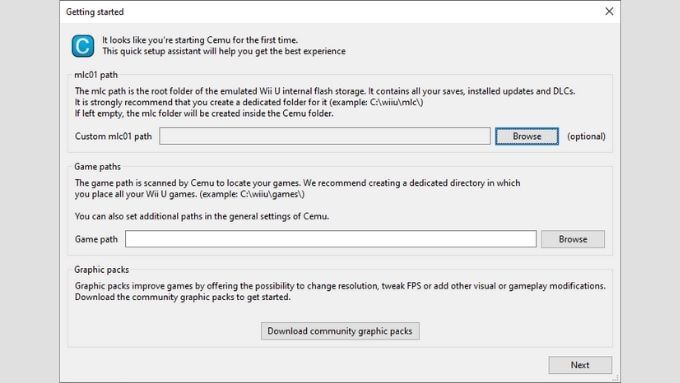
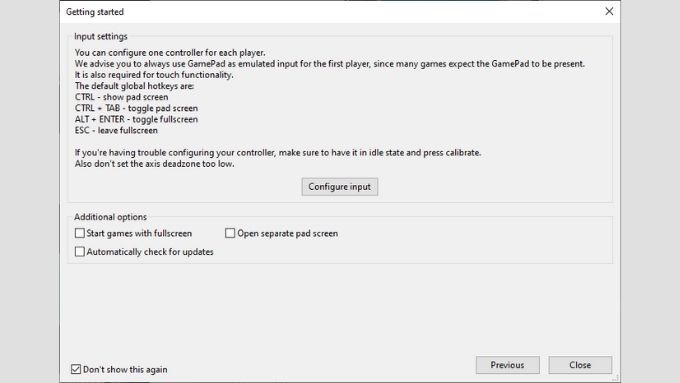
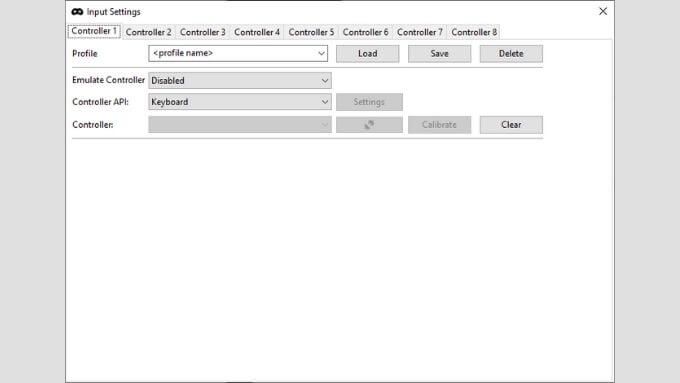
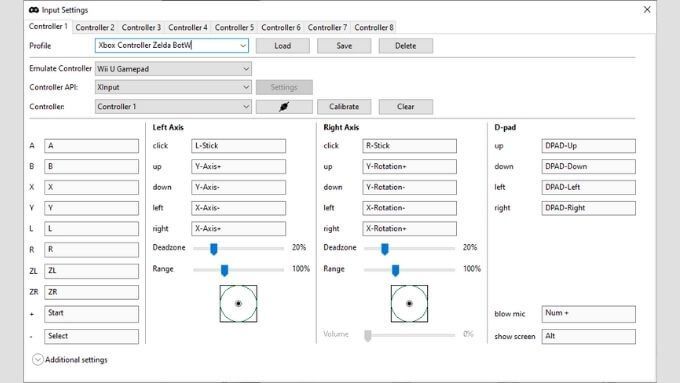
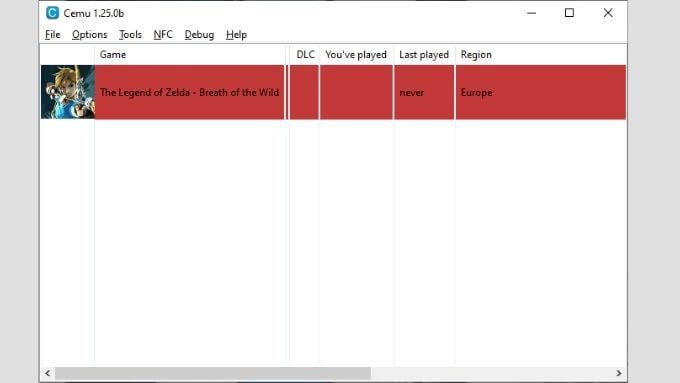
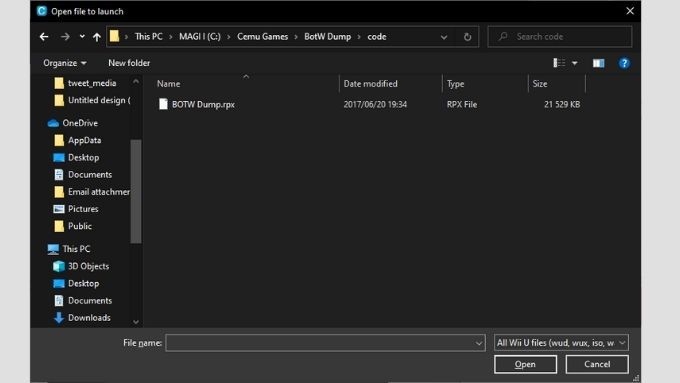
Đây là nơi mọi thứ bắt đầu phân kỳ. Bạn sẽ nhận thấy rằng Cemu đang tìm kiếm một trong số các loại tệp như tệp Wud, Wux, ISO, Wad hoặc Rpx. Bạn cần mở cái nào trong số này tùy thuộc vào phương pháp kết xuất trò chơi được sử dụng.
Trong trường hợp này, đó là tệp Rpx. Vì vậy, chúng tôi chỉ cần chọn nó và sau đó chọn Mở. Đó là nó! Trò chơi hiện đang chạy trên PC.
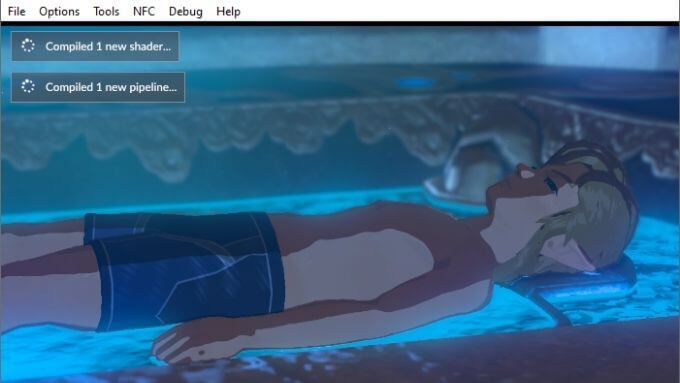
Mẹo bổ sung
Bạn có thể nhận thấy lần đầu tiên bạn chạy trò chơi trong Cemu rằng có một thông báo về "Shader" đang được biên dịch. Lần đầu tiên bạn chơi trò chơi, điều này sẽ xảy ra và chỉ cần thực hiện một lần cho mỗi trò chơi.
Trên một số máy tính cấp thấp hơn, điều này có thể tạm thời ảnh hưởng đến hiệu suất. Có thể tải xuống các bộ nhớ đệm trình tạo bóng này mà người dùng khác đã tải lên để bỏ qua sự phiền toái nhỏ này, nhưng nó sẽ không ảnh hưởng đến trò chơi.
Nếu bạn muốn nâng cao một tiêu đề nhất định, bạn cũng có thể tải xuống “gói đồ họa . ” Để truy cập kho lưu trữ cộng đồng:
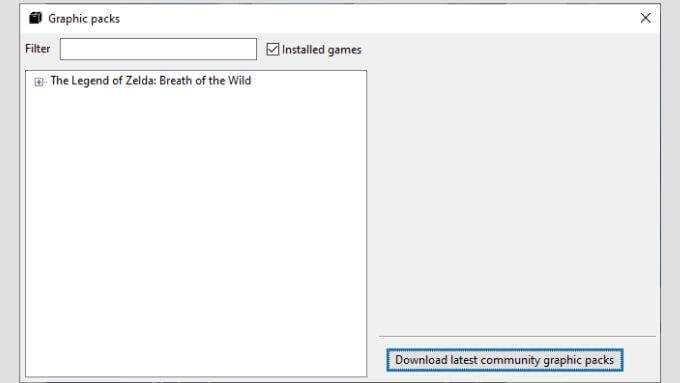
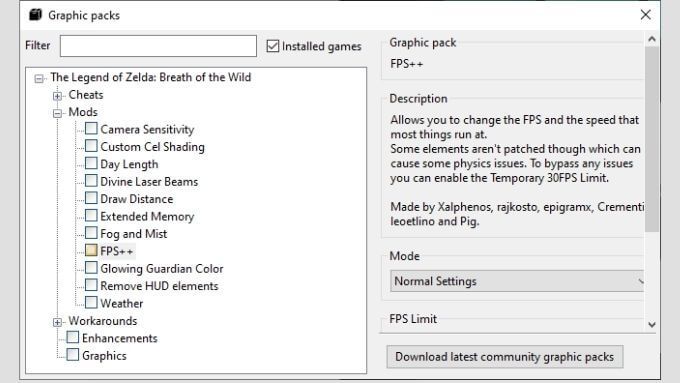
Bạn có thể xem mô tả của từng tùy chọn bằng cách nhấp vào văn bản của tùy chọn đó. Đây là một ví dụ về cách chơi trò chơi Legend of Zelda trên PC. Chúc bạn vui vẻ!